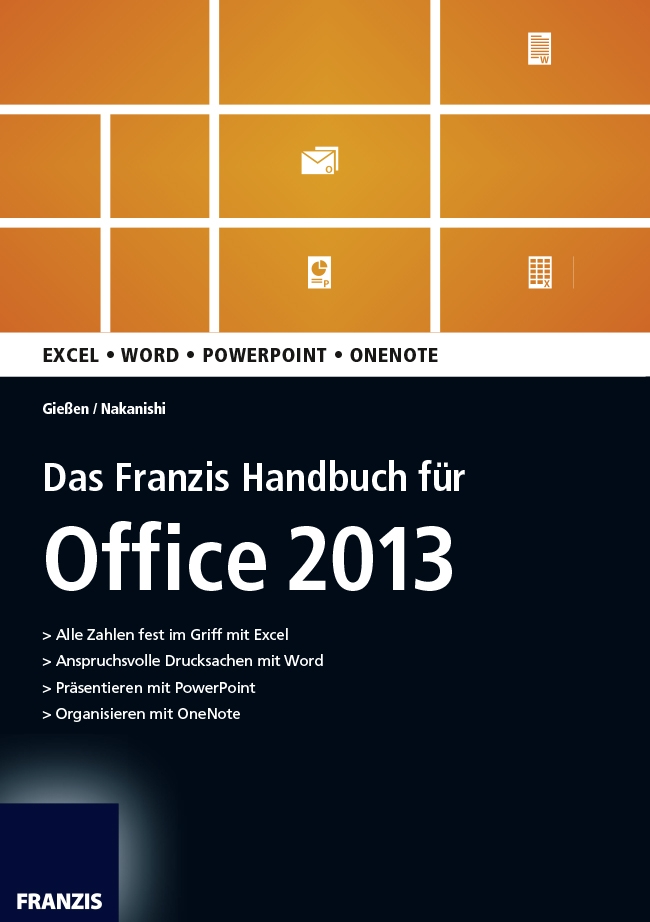![Das Franzis-Handbuch fur Office 2013]()
Das Franzis-Handbuch fur Office 2013
zweiten Feld ändern bzw. komplett deaktivieren.
Geben Sie ein Intervall ein, nach dem die Anwendung Ihre Arbeiten automatisch speichert.
Im dritten Feld sehen Sie den Speicherort für die automatisch gespeicherten Dateien.
Datei ohne Namen nicht gespeichert
Wenn Sie eine Datei ungespeichert geschlossen haben, die noch keinen Dateinamen besitzt, führen Sie die folgenden Schritte durch:
Wählen Sie Datei/Informationen und klicken Sie auf die Schaltfläche Versionen verwalten .
Bild 1.32: Die Optionen zum AutoWiederherstellen.
Klicken Sie auf den Eintrag Nicht gespeicherte Arbeitsmappen wiederherstellen .
Markieren Sie im Dialogfeld Öffnen die Mappe, die Sie öffnen möchten.
Bild 1.33: Diese Mappen ohne Dateinamen sind noch nicht gespeichert.
Sie erhalten einen Hinweis dazu, dass Sie diese Mappe jetzt speichern sollten.
Bild 1.34: Der Hinweis auf das nachträgliche Speichern.
Auf diesem Weg können Sie Dateien nachträglich noch speichern. Hier gilt ebenfalls, dass die Option des automatischen Speicherns aktiviert sein muss. Dies wurde auf der vorherigen Seite beschrieben.
1.7Die Designs
In Excel, Word und PowerPoint stehen Ihnen die Designs zur Verfügung. Mithilfe eines Designs können Sie Dokumente einheitlich gestalten. Besonders für Unternehmen haben die Designs eine große Bedeutung. So können Schriftarten und Farben in einem Design zusammengefasst werden und stehen allen Nutzern zur Verfügung. Während früher die Farben recht umständlich von einer Mappe in eine andere übertragen wurden, leisten heute die Designs bessere Arbeit.
Aktivieren Sie die Registerkarte Seitenlayout und klicken Sie auf die Schaltfläche Designs .
Tipp
In Word und PowerPoint finden Sie die Designs auf der Registerkarte Entwurf .
Bild 1.35: Die Liste der Designs.
Wählen Sie ein Design aus. Je nachdem, welches Design Sie gewählt haben, haben sich in Ihrem Dokument die Standardschriftart und gegebenenfalls auch Schrift- und Füllfarben geändert.
In den Feldern Schriftart, Füllfarbe und Schriftfarbe haben sich die Farben im Bereich Designs geändert.
Jetzt können Sie die Farben schneller auswählen.
2 Grundlagen zu Excel 2013
Nachdem Sie Excel 2013 zum ersten Mal gestartet haben, wird die folgende Auswahl angezeigt. Entscheiden Sie mit einem Klick, was Sie jetzt erstellen möchten. Excel 2013 bietet Ihnen fertige Tabellen an. So können Sie zwischen einem Finanzbericht, einem Währungsrechner, einer Bestandsliste und vielen anderen wählen. Sehen Sie sich diese Tabellen einmal in aller Ruhe an. Auch wenn Sie sie im Augenblick nicht nutzen möchten, bieten sie doch vielleicht den einen oder anderen Tipp zum Umgang mit Excel.
Bild 2.1: Was möchten Sie erstellen?
Tipp
Wenn Sie beim nächsten Aufruf von Excel dieses Fenster nicht mehr sehen möchten, wählen Sie die Befehlsfolge Datei/Optionen . Aktivieren Sie die Kategorie Allgemein und deaktivieren Sie den Haken im Feld Startbildschirm beim Start dieser Anwendung anzeigen . Die Beispielmappen sehen Sie auch über die Befehlsfolge Datei/Neu.
Klicken Sie auf das Symbol Leere Arbeitsmappe .
Bild 2.2: Excel nach dem Start der Anwendung.
In der Titelleiste finden Sie neben dem Dateinamen der Mappe auch die Symbolleiste für den Schnellzugriff. Sie beinhaltet häufig genutzte Befehle und kann auf Wunsch erweitert werden.
Unter der Titelleiste befindet sich das Menüband, das alle Excel-Befehle in Gruppen einteilt. Über die Registerkarten steuern Sie die Anzeige der Befehle.
Das dritte Element im Programmfenster von Excel ist die Bearbeitungsleiste. Sie dient unter anderem zur Anzeige der Zellinhalte und zum nachträglichen Bearbeiten.
Der größte Teil des Excel-Programmfensters besteht aus der Tabelle, in die Sie Ihre Daten eingeben. Am linken unteren Rand der Tabelle sehen Sie die Tabellenregister, über die Sie, wenn vorhanden, auf ein anderes Tabellenblatt wechseln.
Der untere Teil des Fensters ist die Statusleiste, über die Sie neben anderem die Anzeigegröße der Tabelle steuern können.
2.1Der Arbeitsbereich
Die folgende Abbildung zeigt die Bereiche des Excel-Bildschirms.
Bild 2.3: Die Excel-Tabelle mit den einzelnen Elementen.
Was ist eine Tabelle?
Die Tabelle wird in Excel auch Arbeits- oder Tabellenblatt genannt. Sie ist in Zeilen und Spalten unterteilt. Die kleinste Einheit auf einem Arbeitsblatt ist die Zelle, die anhand der Spalten- und Zeilenbezeichnungen benannt wird. In der folgenden Abbildung befindet sich der Cursor in Zelle
Weitere Kostenlose Bücher